Web-разработка с Macromedia Studio MX
Flash-кнопки в Dreamweaver MX
Когда компания Macromedia вывела на рынок 4-ю версию программы Dreamweaver, в этой программе была новая, но довольно эффектная функция под названием Flash Button. Эта функция позволяла создавать Flash-кнопки без использования программы Flash. Эта функция сохранилась и в версии Dreamweaver MX. Несмотря на то что размеры Flash-файлов невелики, мы предлагаем вам пользоваться этой функцией с осмотрительностью. Как вы поняли из предыдущих разделов, мы использовали символы во Flash MX для экономии ресурсов и уменьшения времени обработки. Но функция
Flash Button не использует символы, поэтому она увеличивает расход ресурсов.
Функция Flash Button очень хороша, если у вас есть только одна Flash-кнопка на странице. Но если у вас их пять или шесть, то вы столкнетесь со снижением эффективности обработки, поскольку на компьютере пользователя придется использовать Flash-player для каждой кнопки. Если вы собираетесь использовать несколько кнопок на странице, то есть смысл создать их с помощью Flash MX. Но все же эта функция довольно удобна, и мы считаем необходимым рассмотреть ее использование.
Для того чтобы создать Flash-кнопку в Dreamweaver MX, выполните следующее.
1. Откройте документ Dreamweaver MX и выберите вкладку Media на панели
Insert. Щелкните на пиктограмме Flash Button, чтобы открыть диалоговое окно
Insert Flash Button (рис. 17.12).
Замечание
Flash-кнопку можно вставить только в именованный документ. Если вы откроете новый документ, программа попросит вас сохранить его перед тем, как вставлять Flash-кнопку, Есть еще два способа вставить Flash-кнопку в документ. Можно перетащить значок Flash-кнопки на страницу из панели Insert или выбрать в меню
Insert=>Interactive Images=>Flash Button.
2. В области Style выберите из списка значение Chrome Bar. Введите
New Riders в текстовое поле Button Text и выберите шрифт и размер для текста кнопки.
3. В области Link введите абсолютный адрес ссылки — http: //www. newriders.com. Если вы хотите вставить ссылку на страницу на своем Web-узле, щелкните на кнопке
Browse и укажите нужную страницу.
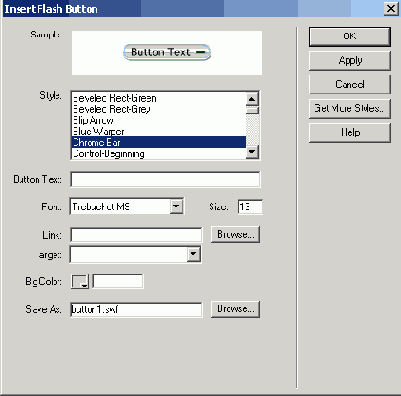
Рис. 17.12. Диалоговое окно Insert Flash Button
Предупреждение
Отнеситесь осмотрительно к форматированию текста кнопки. Не все шрифты подходят для этой цели. Для того чтобы проверить, насколько хорош ваш выбор, введите текст, отформатируйте его и щелкните на кнопке Apply.
4. Параметр Bg Color (Цвет фона) может ввести в заблуждение. Он отвечает не за цвет самой кнопки, а за цвет того места, где кнопка будет расположена. Для пробы можете щелкнуть на значке и выбрать красный цвет (#FF0000) из списка. Щелкните на кнопке
Apply. Вы увидите, что изменился цвет прямоугольника, в который будет помещена кнопка. Восстановите исходный белый цвет (#FFFFFF).
Как видите, этот параметр позволяет подобрать цвет фона для кнопки. Если вы не знаете, какой цвет фона применить, или используете в качестве фона рисунок, выберите из списка значение
No Fill.
5. Выберите имя для кнопки и щелкните на кнопке ОК. Проверьте, как
работает кнопка, выбрав в меню File=>Preview in Browser.
6. Для того чтобы изменить свойства кнопки, нужно щелкнуть на ней один раз на странице и ввести новые значения в окне свойств. Если вы хотите проверить работу кнопки, не открывая страницу
New Riders, щелкните на кнопке Play в окне свойств. Кнопка Play изменится на
Stop. Когда кнопка находится в состоянии Play, ее нельзя ни выделить, ни редактировать. Поэтому, если вы хотите изменить тип кнопки или ее надпись, остановите воспроизведение. Щелкните на кнопке
Stop, а потом на кнопке Edit. Откроется уже знакомое вам диалоговое окно Insert Flash Button.
Совет
Если вы закроете страницу, на которой есть Flash-кнопка, а позже откроете ее опять, то может получиться так, что на месте кнопки вы увидите пиктограмму Flash Content. Для того чтобы отобразить кнопку, дважды щелкните на этой пиктограмме. 8 открывшемся диалоговом окне Insert Flash Button щелкните на кнопке Apply, а затем на кнопке ОК. Обратите внимание на кнопку More Styles в этом окне. После щелчка на ней вы попадете на Web-узел Macromedia, откуда сможете загрузить дополнительные Flash-кнопки.